Observação
O acesso a essa página exige autorização. Você pode tentar entrar ou alterar diretórios.
O acesso a essa página exige autorização. Você pode tentar alterar os diretórios.
Este artigo explica como você pode definir o Microsoft Edge como o navegador padrão no Windows e macOS.
Observação
Este artigo aplica-se à versão 77 ou posterior do Microsoft Edge no Windows 8 e Windows 10/11. Para o Windows 7 e o macOS, consulte a política Definir o Microsoft Edge como navegador padrão.
Introdução
Você pode usar a Política de Grupo Definir um arquivo de configuração de associações padrão ou a configuração do Gerenciamento de Dispositivo Móvel DefaultAssociationsConfiguration para definir o Microsoft Edge como o navegador padrão da sua organização.
Para definir o Microsoft Edge Estável como o navegador padrão para arquivos html, links http/https e arquivos PDF, use o seguinte exemplo de arquivo de associação de aplicativo:
<?xml version="1.0" encoding="UTF-8"?>
<DefaultAssociations>
<Association ApplicationName="Microsoft Edge" ProgId="MSEdgeHTM" Identifier=".html"/>
<Association ApplicationName="Microsoft Edge" ProgId="MSEdgeHTM" Identifier=".htm"/>
<Association ApplicationName="Microsoft Edge" ProgId="MSEdgeHTM" Identifier="http"/>
<Association ApplicationName="Microsoft Edge" ProgId="MSEdgeHTM" Identifier="https"/>
<Association ApplicationName="Microsoft Edge" ProgId="MSEdgePDF" Identifier=".pdf"/>
</DefaultAssociations>
Observação
Para definir o Microsoft Edge Beta como o navegador padrão, defina ApplicationName como "Microsoft Edge Beta" e ProgId como "MSEdgeBHTML". Para definir o Microsoft Edge Dev como o navegador padrão, defina ApplicationName como "Microsoft Edge Dev" e ProgId como "MSEdgeDHTML".
Observação
As associações de arquivos padrão não serão aplicadas se o Microsoft Edge não estiver instalado no dispositivo de destino. Neste cenário, os usuários deverão selecionar seu aplicativo padrão ao abrirem um link ou um arquivo htm/html.
Definir o Microsoft Edge como o navegador padrão em dispositivos ingressados no domínio
Você pode definir Microsoft Edge como o navegador padrão em dispositivos ingressados no domínio definindo a política de grupo Definir um arquivo de configuração de associações padrão. Ativar essa política de grupo requer que você crie e armazene um arquivo de configuração de associações padrão. Esse arquivo é armazenado localmente ou em um compartilhamento de rede. Para obter mais informações sobre como criar esse arquivo, consulte Exportar ou importar associações de aplicativo padrão.
Para configurar a política de grupo para um tipo de arquivo padrão e um arquivo de configuração de associações de protocolo:
- Abra o editor de Política de Grupo e vá para Configuração do Computador\Modelos Administrativos\Componentes do Windows\Explorador de Arquivos.
- Selecione Definir um arquivo de configuração de associações padrão.
- Clique em configuração de política e em Habilitado.
- Em Opções:, digite o local do arquivo de configuração de associações padrão.
- Clique em OK para salvar as configurações da política.
O exemplo na próxima captura de tela mostra um arquivo de associações chamado appassoc.xml em um compartilhamento de rede que possa ser acessado do dispositivo de destino.
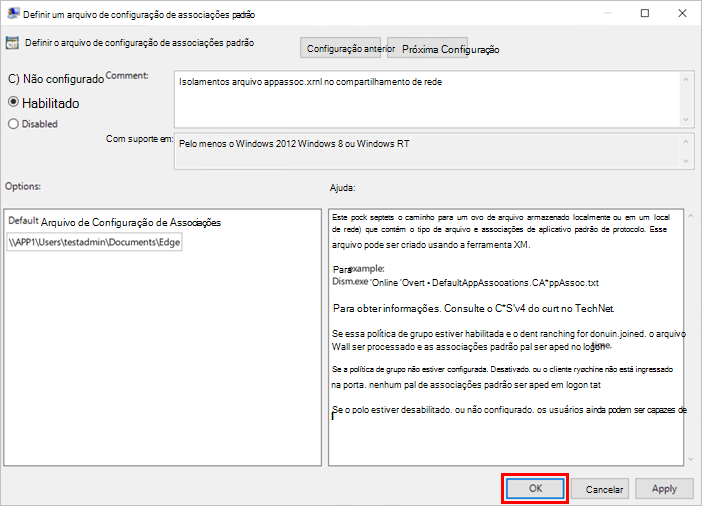
Observação
Se essa configuração for habilitada e o dispositivo do usuário for ingressado em domínio, o arquivo de configuração de associações será processado na próxima vez que o usuário entrar.
Definir o Microsoft Edge como o browser predefinido em dispositivos associados Microsoft Entra
Para definir o Microsoft Edge como o browser predefinido no Microsoft Entra dispositivos associados, siga os passos na definição DefaultAssociationsConfiguration Mobile Gerenciamento de Dispositivos utilizando o seguinte ficheiro de associação de aplicações como exemplo.
<?xml version="1.0" encoding="UTF-8"?>
<DefaultAssociations>
<Association ApplicationName="Microsoft Edge" ProgId="MSEdgeHTM" Identifier=".html"/>
<Association ApplicationName="Microsoft Edge" ProgId="MSEdgeHTM" Identifier=".htm"/>
<Association ApplicationName="Microsoft Edge" ProgId="MSEdgeHTM" Identifier="http"/>
<Association ApplicationName="Microsoft Edge" ProgId="MSEdgeHTM" Identifier="https"/>
<Association ApplicationName="Microsoft Edge" ProgId="MSEdgePDF" Identifier=".pdf"/>
</DefaultAssociations>
Observação
Para definir o Microsoft Edge Beta como o navegador padrão, defina ApplicationName como "Microsoft Edge Beta" e ProgId como "MSEdgeBHTML". Para definir o Microsoft Edge Dev como o navegador padrão, defina ApplicationName como "Microsoft Edge Dev" e ProgId como "MSEdgeDHTML".
Definir o Microsoft Edge como o navegador padrão no macOS
A tentativa de definir o navegador padrão do macOS de forma programática faz com que um aviso apareça para o usuário final. Esse aviso é um recurso de segurança do macOS que só pode ser automatizado com o uso de um AppleScript.
Devido a essa limitação, há dois métodos principais para configurar Microsoft Edge como o navegador padrão no macOS. A primeira opção é atualizar o dispositivo com uma imagem do macOS em que o Microsoft Edge já foi definido como o navegador padrão. A outra opção é utilizar a política Definir o Microsoft Edge como browser predefinido , o que pede ao utilizador para definir o Microsoft Edge como o browser predefinido.
Ao usar um desses métodos, ainda é possível que um usuário altere o navegador padrão. Isto deve-se ao facto de, por motivos de segurança, a preferência predefinida do browser não poder ser bloqueada programaticamente. Por este motivo, recomendamos que implemente a política Definir o Microsoft Edge como browser predefinido , mesmo que crie uma imagem com o Microsoft Edge como o browser predefinido. Se a política for definida e o usuário remover o Microsoft Edge como navegador padrão, da próxima vez que ele abrir o Microsoft Edge, ele será solicitado a defini-lo como o padrão.